Bemærk
Adgang til denne side kræver godkendelse. Du kan prøve at logge på eller ændre mapper.
Adgang til denne side kræver godkendelse. Du kan prøve at ændre mapper.
GÆLDER FOR: Power BI Desktop
Power BI-tjeneste
Et Power BI-dashboard er en enkelt side, der ofte kaldes et lærred, og som fortæller en historie via visualiseringer. Da det er begrænset til én side, indeholder et veldesignet dashboard kun højdepunkterne i den pågældende historie. Læserne kan få vist relaterede rapporter for at få vist detaljerne.
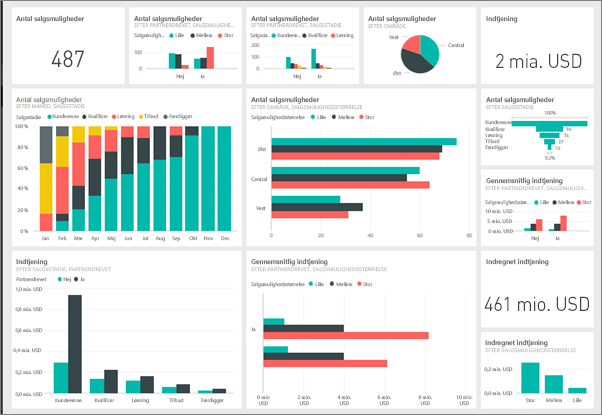
Dashboards er en funktion i Power BI-tjeneste. De er ikke tilgængelige i Power BI Desktop. Du kan ikke oprette dashboards på mobilenheder, men du kan få vist og dele dem der.
Grundlæggende om dashboards
De visualiseringer, du kan se på dashboardet, kaldes felter. Du fastgør felter til et dashboard fra rapporter, og hver rapport er baseret på en semantisk model. Et dashboard er en introduktion til de underliggende rapporter og semantiske modeller. Når du vælger en visualisering, kommer du til den rapport og semantiske model, som den er baseret på. Hvis du ikke kender Power BI, skal du se Grundlæggende begreber for designere i Power BI-tjeneste.
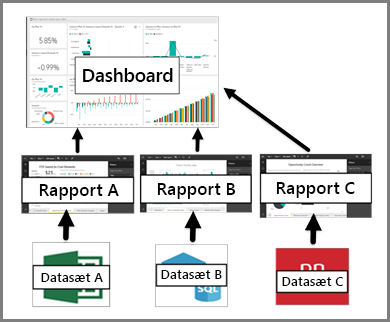
Du kan fastgøre mange typer felter til dashboards:
- Fastgør et felt fra en rapport.
- Fastgør et felt fra et andet dashboard.
- Fastgør et felt fra Excel.
- Opret et felt i Q&A, og fastgør det.
- Fastgør en hel rapportside.
- Føj billeder, videoer og meget mere til et dashboard.
Fordele ved dashboards
Dashboards er en måde at overvåge din virksomhed på og få et hurtigt overblik over alle dine vigtigste målepunkter. Visualiseringerne på et dashboard kan komme fra én eller flere underliggende semantiske modeller og fra én underliggende rapport eller mange. Et dashboard kombinerer data i det lokale miljø og cloudmiljøet, hvilket giver en samlet visning af data.
Et dashboard er ikke kun et flot billede. Det er meget interaktivt, og felterne opdateres, når de underliggende data ændres.
Hvem kan oprette et dashboard?
Muligheden for at oprette et dashboard betragtes som en forfatterfunktion og kræver redigeringstilladelser til rapporten. Redigeringstilladelser er tilgængelige for rapportoprettere og for kollegaer, som opretteren giver adgang til. Hvis en kollega f.eks. opretter en rapport i ABC-arbejdsområdet og tilføjer dig som medlem af arbejdsområdet, har du og din kollega begge redigeringstilladelser. Hvis en rapport på den anden side deles med dig direkte eller som en del af en Power BI-app, bruger du rapporten. Du kan muligvis ikke fastgøre felter til et dashboard.
Vigtigt
Du skal have en Power BI Pro - eller Premium pr. bruger-licens for at oprette dashboards i arbejdsområder. Du kan oprette dashboards i dit eget Mit arbejdsområde uden en Power BI Pro- eller Premium pr. bruger-licens.
Dashboards i forhold til rapporter
Rapporter og dashboards ser ud til at ligne hinanden, fordi de begge er lærreder fyldt med visualiseringer, men der er store forskelle, som du kan se i følgende tabel.
| Kapacitet | Dashboards | Rapporter |
|---|---|---|
| Sider | Én side | En eller flere sider |
| Datakilder | En eller flere rapporter og en eller flere semantiske modeller pr. dashboard | En enkelt semantisk model pr. rapport |
| Detailudledning i visualiseringer | Kun hvis du fastgør en hel rapportside til et dashboard. | Ja |
| Tilgængelig i Power BI Desktop | Nr. | Ja. Du kan oprette og få vist rapporter i Power BI Desktop. |
| Filtrering | Nej. Du kan ikke filtrere eller opdele et dashboard. Du kan filtrere et dashboardfelt i fokustilstand, men du kan ikke gemme filteret. | Ja. Der er mange forskellige måder at filtrere, fremhæve og opdele udsnit på. |
| Funktionsindhold på kollegaernes startside | Ja | Ja |
| Favoritter | Ja. Du kan angive flere dashboards som favoritter. | Ja. Du kan angive flere rapporter som favoritter. |
| Forespørgsler på naturligt sprog (Q&A) | Ja | Ja, forudsat at du har redigeringstilladelser til rapporten og den underliggende semantiske model. |
| Angiv beskeder | Ja. Tilgængelig for dashboardfelter i visse tilfælde. | Nr. |
| Abonner | Ja. Du kan abonnere på et dashboard. | Ja. Du kan abonnere på en rapportside. |
| Se underliggende semantiske modeltabeller og -felter | Nej. Du kan ikke se tabeller og felter i selve dashboardet, men du kan eksportere data. | Ja |
Relateret indhold
- Bliv fortrolig med dashboards ved at få en præsentation af et af eksempeldashboards.
- Få mere at vide om dashboardfelter.
- Vil du spore et individuelt dashboardfelt og modtage en mail, når den når en bestemt grænse? Opret en besked på et felt.
- Få mere at vide om, hvordan du bruger Power BI Q&A til at stille et spørgsmål om dine data og få svaret i form af en visualisering.